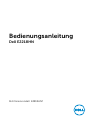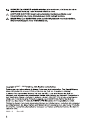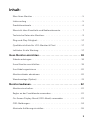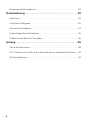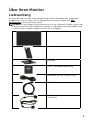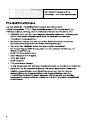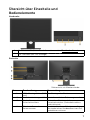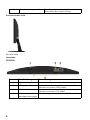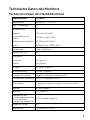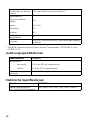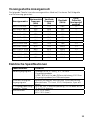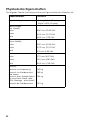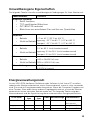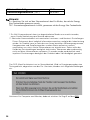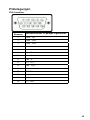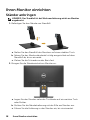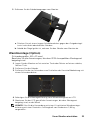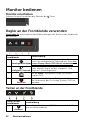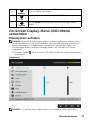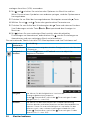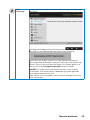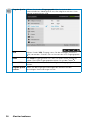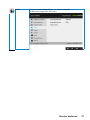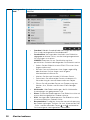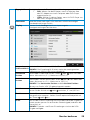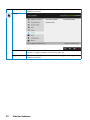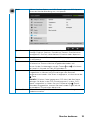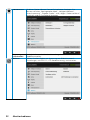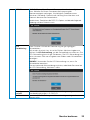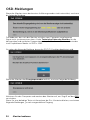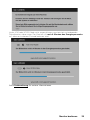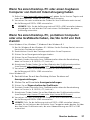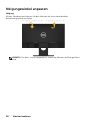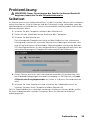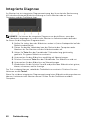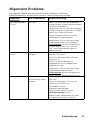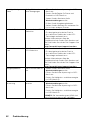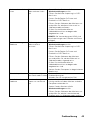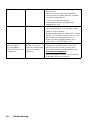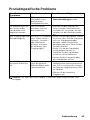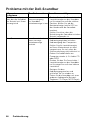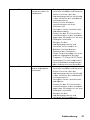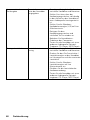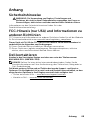Richtlinienmodell: E2218HNf
Bedienungsanleitung
Dell E2218HN

2019 – 9 Rev. A03
2017 - 2019

3
Inhalt:
Über Ihren Monitor . . . . . . . . . . . . . . . . . . . . . . . . . . . . . . . 5
Lieferumfang . . . . . . . . . . . . . . . . . . . . . . . . . . . . . . . . . . .5
Produktmerkmale . . . . . . . . . . . . . . . . . . . . . . . . . . . . . . . .6
Übersicht über Einzelteile und Bedienelemente . . . . . . . . . . . . . . 7
Technische Daten des Monitors . . . . . . . . . . . . . . . . . . . . . . . .9
Plug-and-Play-Fähigkeit . . . . . . . . . . . . . . . . . . . . . . . . . . . 17
Qualitätsrichtlinie für LCD-Monitor & Pixel . . . . . . . . . . . . . . . 17
Leitfaden für die Wartung . . . . . . . . . . . . . . . . . . . . . . . . . . 17
Ihren Monitor einrichten ................................ 18
Ständer anbringen . . . . . . . . . . . . . . . . . . . . . . . . . . . . . . . 18
Ihren Monitor anschließen . . . . . . . . . . . . . . . . . . . . . . . . . . 19
Ihre Kabel organisieren . . . . . . . . . . . . . . . . . . . . . . . . . . . . 20
Monitorständer abnehmen . . . . . . . . . . . . . . . . . . . . . . . . . 20
Wandmontage (Option). . . . . . . . . . . . . . . . . . . . . . . . . . . . 21
Monitor bedienen ...................................... 22
Monitor einschalten . . . . . . . . . . . . . . . . . . . . . . . . . . . . . . 22
Regler an der Frontblende verwenden . . . . . . . . . . . . . . . . . . . 22
On-Screen Display-Menü (OSD-Menü) verwenden . . . . . . . . . . . 23
OSD-Meldungen . . . . . . . . . . . . . . . . . . . . . . . . . . . . . . . . 34
Maximale Auflösung einstellen . . . . . . . . . . . . . . . . . . . . . . . 36

4
Neigungswinkel anpassen . . . . . . . . . . . . . . . . . . . . . . . . . . 38
Problemlösung......................................... 39
Selbsttest . . . . . . . . . . . . . . . . . . . . . . . . . . . . . . . . . . . . 39
Integrierte Diagnose. . . . . . . . . . . . . . . . . . . . . . . . . . . . . . 40
Allgemeine Probleme . . . . . . . . . . . . . . . . . . . . . . . . . . . . . 41
Produktspezifische Probleme . . . . . . . . . . . . . . . . . . . . . . . . 45
Probleme mit der Dell-Soundbar . . . . . . . . . . . . . . . . . . . . . . 46
Anhang ...............................................49
Sicherheitshinweise . . . . . . . . . . . . . . . . . . . . . . . . . . . . . . 49
FCC-Hinweis (nur USA) und Informationen zu anderen Richtlinien . 49
Dell kontaktieren. . . . . . . . . . . . . . . . . . . . . . . . . . . . . . . . 49

5
Über Ihren Monitor
Lieferumfang
Ihr Monitor wird mit allen nachstehend aufgelisteten Komponenten ausgeliefert.
Vergewissern Sie sich, dass Sie alle Komponenten erhalten haben und Dell
kontaktieren, falls etwas fehlen sollte.
NHINWEIS: Bei einigen Artikeln könnte es sich um Optionen handeln, die Ihrem
Monitor eventuell nicht mitgeliefert werden. Einige Merkmale oder Medien sind
in bestimmten Ländern möglicherweise nicht verfügbar.
• Monitor
• Ständer
• Standfuß
• VESA
™
-Schraubenabdeckung
• Netzkabel (variiert je nach Land)
• HDMI-Kabel
• VGA-Kabel (nur für Europa, Nahost
und Afrika)


7
Übersicht über Einzelteile und
Bedienelemente
Vorderseite
1 Funktionstasten (für weitere Informationen siehe Monitor bedienen)
2
Ein-/Austaste (mit LED-Anzeige) Verwenden Sie
Rückseite
Rückansicht mit Monitorständer
Nummer Beschreibung Verwendung
1 VESA-Montagelöcher (100
mm)
Zur Montage des Monitors.
2 Amtliches Leistungsschild Listet die amtlichen Zulassungen auf.
3 Schlitz für
Sicherheitsschloss
Sichert den Monitor mit dem
Sicherheitsschloss (Sicherheitsschloss
nicht inklusive).
4 Etikett mit Barcode-
Seriennummer
Beachten Sie dieses Etikett, wenn Sie
den technischen Kundendienst von Dell
kontaktieren müssen.

8
5 Kabelverwaltungsschlitz Zum Organisieren der Kabel, indem Sie
diese durch den Schlitz führen.
Ansicht von der Seite
Rechte Seite
Unterseite
E2218HN:
Nummer Beschreibung Verwendung
1 AC-Netzanschluss Für den Anschluss der Monitornetzleitung.
2 HDMI-Anschluss Für den Anschluss Ihres Computers an den
Monitor mit einem HDMI-Kabel.
3 VGA-Anschluss Für den Anschluss Ihres Computers an den
Monitor mit einem VGA-Kabel.
4 Dell-Soundbar-
Montagehalterungen
Zum Anbringen der optionalen Dell-Soundbar.

9
Technische Daten des Monitors
Technische Daten des Flachbildschirms
Modellnummer E2218HN
Bildschirmtyp Aktivmatrix - TFT-LCD
Panel-Technologie TN
Sichtbares Bild
Diagonal 546,1 mm (21,5 Zoll)
Horizontaler aktiver
Bereich
476,06 mm (18,74 Zoll)
Vertikaler aktiver Bereich 267,79 mm (10,54 Zoll)
Bereich 127484,10 mm
2
(197,52 Zoll
2
)
Pixelabstand 0,248 x 0,248 mm
Pixel pro Zoll (PPI) 102
Sichtwinkel:
Horizontal-
170° typisch
Vertikal-
160° typisch
Helligkeit 250 cd/m² (typisch)
Kontrastverhältnis 1000 zu 1 (typisch)
Displaybeschichtung Blendfrei mit Hartbesch-ichtung 3H
Hintergrundbe leuchtung Weiße LED Edgelight System
Ansprechzeit 5 ms typisch (weiß zu schwarz, schwarz zu weiß)
Farbtiefe 16,7 Mio. Farben
Farbskala 84 % (typisch) *
Lebensdauer der
Hintergrundbeleuchtung
(bis zur Hälfte der
anfänglichen Leuchtkraft)
30.000 Stunden (typisch)
Integrierte Geräte N/A
Konnektivität 1 x HDMI 1.4, 1 x VGA

10
Rahmenbreite (Kante
des Monitors bis aktivem
Bereich)
17.80 mm (Oben/Unten/Links/Rechts)
Regulierbarkeit
Höhenverstellbarer
Ständer
N/A
Kippen -5° bis 21°
Schwenken N/A
Drehung N/A
Dell Display Manager
Kompatibilität
Ja
Sicherheit
Schlitz für Sicherheitsschloss (Sicherheitskabel separat
erhältlich)
* E2218HN-Farbskala (typisch) basiert auf den Teststandards CIE1976 (84 %) und
CIE1931 (72 %).
Auflösungsspezifikationen
Modellnummer E2218HN
Abtastbereich
• Horizontal- 30 kHz bis 83 kHz (automatisch)
• Vertikal- 50 Hz bis 75 Hz (automatisch)
Maximal voreingestellte
Auflösung
1920 x 1080 bei 60 Hz
Elektrische Spezifikationen
Modellnummer E2218HN
Videoanzeigefähigkeiten
(VGA,HDMI & DP-Wiedergabe)
480i, 480p, 576i, 576p, 720p, 1080i, 1080p

11
Voreingestellte Anzeigemodi
Die folgende Tabelle listet die voreingestellten Modi auf, für denen Dell Bildgröße
und Zentrierung garantiert:
Anzeigemodus
Horizontale
Frequenz
(kHz)
Vertikale
Frequenz
(Hz)
Pixeltakt
(MHz)
Sync-
Polarität
(horizontal/
vertikal)
VESA, 720 x 400 31,5 70,1 28,3 -/+
VESA, 640 x 480 31,5 59,9 25,2 -/-
VESA, 640 x 480 37,5 75,0 31,5 -/-
VESA, 800 x 600 37,9 60,3 40,0 +/+
VESA, 800 x 600 46,9 75,0 49,5 +/+
VESA, 1024 x 768 48,4 60,0 65,0 -/-
VESA, 1024 x 768 60,0 75,0 78,8 +/+
VESA, 1152 x 864 67,5 75,0 108,0 +/+
VESA, 1280 x 1024 64,0 60,0 108,0 +/+
VESA, 1280 x 1024 80,0 75,0 135,0 +/+
VESA, 1600 x 900 60,0 60,0 108,0 +/+
VESA, 1920 x 1080 67,5 60,0 148,5 +/+
Elektrische Spezifikationen
Modellnummer E2218HN
Videoeingangssignale • Analoges RGB: 0,7 Volt ± 5 %, 75 Ohm
Eingangsimpedanz
• HDMI , 600 mV für jede Dierentialleitung, 100 Ohm
Eingangsimpedanz pro Dierentialpaar
Synchronisierung der
Eingangssignale
Separate horizontale und vertikale Synchronisierung,
polaritätsfreier TTL-Level, SOG (Composite, Sync-on-
Green)
AC-Eingangsspannung /
Frequenz / Strom
100 V bis 240 V Wechselspannung / 50 Hz oder 60 Hz
± 3 Hz/1,0 A (typisch)
Einschaltstrom 120 V: 30 A (max.)
240 V: 50 A (max.)

12
Physikalische Eigenschaften
Die folgende Tabelle listet die physikalischen Eigenschaften des Monitors auf:
Modellnummer E2218HN
Signalkabeltyp •Analog: D-Sub, 15-polig
•Digital: HDMI, 19-polig
Abmessungen:
(mit Ständer)
Höhe
396,7 mm (15,62 Zoll)
Breite
512,2 mm (20,17 Zoll)
Tiefe
180,0 mm (7,09 Zoll)
Abmessungen:
(ohne Ständer)
Höhe 303,7 mm (11,96 Zoll)
Breite 512,2 mm (20,17 Zoll)
Tiefe
50,5 mm (1,99 Zoll)
Ständermaß:
Höhe 177,0 mm (6,97 Zoll)
Breite 250,0 mm (9,84 Zoll)
Tiefe 180,0 mm (7,09 Zoll)
Gewicht:
Gewicht mit Verpackung 4,85 kg
Gewicht mit Ständereinheit
und Kabeln
3,63 kg
Gewicht ohne Ständereinheit
(für eventuelle Wand- oder
VESA-Montage - ohne Kabel)
2,84 kg
Gewicht der Ständereinheit 0,52 kg

13
Umweltbezogene Eigenschaften
Die folgende Tabelle listet die umweltbezogenen Bedingungen für Ihren Monitor auf:
Modellnummer E2218HN
Kompatible Standards
• RoHS-konform
• TCO-zertifizierter Bildschirm
• PVC/BFR/CFR-reduziert
• Bildschirm aus arsenfreiem Glas und frei von Quecksilber
Temperatur
• Betrieb
0 °C bis 40 °C (32 °F bis 104 °F)
• Nicht im Betrieb
Lagerung: -20 °C bis 60 °C (-4 °F bis 140 °F)
Transport: -20 °C bis 60 °C (-4 °F bis 140 °F)
Luftfeuchte
• Betrieb
10 % bis 80 % (nicht kondensierend)
• Nicht im Betrieb
Lagerung: 5 % bis 90 % (nicht kondensierend)
Transport: 5 % bis 90 % (nicht kondensierend)
Höhe
• Betrieb
5000 m (16404 Fuß) max.
• Nicht im Betrieb
12191 m (40000 Fuß) max.
Wärmeableitung 81,9 BTU/h (maximum)
61,4 BTU/h (typisch)
Energieverwaltungsmodi
Ist eine VESA DPM-konforme Grafikkarte oder Software in/auf Ihrem PC installiert,
reduziert der Monitor automatisch seinen Stromverbrauch, wenn er nicht verwendet
wird. Dies wird als Energiesparmodus bezeichnet. Wenn der Computer Eingaben von
einer Tastatur, Maus oder einem anderen Eingabegerät erkennt, nimmt der Monitor
automatisch seinen normalen Betrieb wieder auf. Die folgende Tabelle zeigt den
Stromverbrauch und die Signalisierung dieser automatischen Energiesparfunktion:
VESA-Modi
Horizontale
Sync
Vertikale
Sync
Video Betriebsanzeige Stromverbrauch
Normaler Betrieb Aktiv Aktiv Aktiv Weiß 24 W (Maximum)**
18 W (typisch)
Energiesparmodus Inaktiv Inaktiv Schwarz Leuchtet weiß Weniger als 0,3 W
Ausschalten - - Aus Weniger als 0,3 W

14
Das OSD-Menü funktioniert nur im Normalbetrieb. Wird im Energiesparmodus eine
Taste gedrückt, abgesehen von der Ein-/Austaste, blenden sich folgende Meldungen
ein:
Aktivieren Sie Computer und Monitor, dadurch erhalten Sie Zugriff auf das OSD.
Stromverbrauch P
on
16 W
Gesamtenergieverbrauch (TEC)
50.6 kWh
* Ein Null-Stromverbrauch kann im abgeschalteten Modus nur erreicht werden,
wenn Sie die Netzleitung vom Monitor abtrennen.
** Maximaler Stromverbrauch mit maximalen Luminanz- und Kontrast-Einstellungen.
Dieses Dokument dient lediglich Informationszwecken und gibt die Laborleistung
wieder. Ihr Produkt kann je nach den von Ihnen bestellten Softwareprogrammen,
Komponenten und Peripheriegeräten andere Werte aufweisen und wir
verpflichten uns nicht, solche Informationen zu aktualisieren. Daher sollte der
Kunde bei Entscheidungen bezüglich elektrischer Toleranzen oder anderweitig
nicht auf diese Informationen vertrauen. Es werden weder ausdrücklich noch
impliziert Zusicherungen bezüglich der Exaktheit oder Vollständigkeit gemacht.
Hinweis:
P
on
: Beziehen Sie sich auf den Stromverbrauch des Ein-Modus, der mit der Energy
Star-Testmethode gemessen wurde.
TEC: Gesamtenergieverbrauch in kWh, gemessen mit der Energy Star-Testmethode.

15
Pinbelegungen
VGA-Anschluss
Pin-
Nummer
Monitorseite des 15-poligen Signalkabels
1 Video - rot
2 Video - grün
3 Video - blau
4 Erde
5 Selbsttest
6 Erde - R
7 Erde - G
8 Erde - B
9 DDC +5 V
10 Erde - Sync
11 Erde
12 DDC-Daten
13 H-Sync
14 V-Sync
15 DDC-Takt

16
HDMI-Anschluss
Pin-Nummer Monitorseite des 19-poligen Signalkabels
1 TMDS DATA 2+
2 TMDS DATA 2 SHIELD
3 TMDS DATA 2-
4 TMDS DATA 1+
5 TMDS DATA 1 SHIELD
6 TMDS DATA 1-
7 TMDS DATA 0+
8 TMDS DATA 0 SHIELD
9 TMDS DATA 0-
10 TMDS CLOCK
11 TMDS CLOCK SHIELD
12 TMDS CLOCK-
13 CEC
14 Reserviert (N.C. auf Gerät)
15 DDC CLOCK (SDA)
16 DDC DATA (SDA)
17 DDC/CEC Erde
18 +5 V POWER
19 Hot-Plug-Erkennung

17
Plug-and-Play-Fähigkeit
Sie können den Monitor an jedes Plug-and-Play-kompatibles System anschließen.
Der Monitor versorgt den Computer über DDC- (Display Data Channel) Protokolle
automatisch mit seinen EDID (Extended Display Identification Data), damit sich das
System selbst konfigurieren und die Monitoreinstellungen optimieren kann. Die
meisten Monitorinstallationen sind automatisch. Falls erforderlich, können Sie andere
Einstellungen wählen.
Qualitätsrichtlinie für LCD-Monitor & Pixel
Es ist nicht ungewöhnlich, dass während der Herstellung eines LCD-Monitors ein
oder mehrere Pixel unverändert fixiert bleiben. Das sichtbare Ergebnis ist ein fixierter
Pixel, der als extrem dunkel oder hell verfärbter Punkt erscheint. Wenn der Pixel
dauerhaft leuchtet, wird dies als „heller Punkt“ bezeichnet. Wenn der Pixel dauerhaft
schwarz ist, wird dies als „dunkler Punkt“ bezeichnet.
In fast allen Fällen sind diese fixierten Pixel nur schwer zu erkennen und
beeinträchtigen nicht die Qualität oder Tauglichkeit des Bildschirms. Eine Anzeige
mit 1 bis 5 fixierten Pixeln wird als normal und im Rahmen von wettbewerblichen
Standards angesehen. Weitere Informationen finden Sie auf der Dell Support-Site
unter:
http://www.dell.com/support/monitors.
Leitfaden für die Wartung
Monitor pflegen
ACHTUNG: Lesen und beachten Sie vor dem Reinigen des Monitors
die Sicherheitshinweise.
WARNUNG: Ziehen Sie die Netzleitung von der Steckdose ab, bevor
Sie den Monitor reinigen.
Beachten Sie für ein bewährtes Vorgehen beim Auspacken, Reinigen oder
Handhaben Ihres Monitors die nachstehend aufgelisteten Anweisungen:
• Befeuchten Sie zur Reinigung Ihres antistatischen Bildschirms ein weiches,
sauberes Tuch mit Wasser. Falls möglich, verwenden Sie ein spezielles
Bildschirmreinigungstuch oder eine Reinigungslösung, die für antistatische
Beschichtungen geeignet ist. Verwenden Sie kein Benzol, keinen Verdünner,
keine ammoniak-haltigen oder scheuernden Reinigungsmittel oder Druckluft.
• Reinigen Sie die Kunststoffteile mit einem leicht angefeuchteten, warmen Tuch.
Verwenden Sie keine Reinigungsmittel, da einige von ihnen einen milchigen Film
auf dem Kunststoff hinterlassen.
• Sollten Sie beim Auspacken Ihres Monitors ein weißes Pulver bemerken,
wischen Sie es mit einem Tuch weg. Dieses weiße Pulver tritt während des
Transports Ihres Monitors auf.
• Gehen Sie sorgsam mit Ihrem Monitor um, da Kratzer und weiße Schrammen
bei einem dunkelfarbigen Monitor stärker auffallen als bei einem hellen.
• Verwenden Sie zur Beibehaltung einer optimalen Bildqualität einen dynamisch
wechselnden Bildschirmschoner an Ihrem Monitor und schalten Sie Ihren
Monitor aus, wenn er nicht benutzt wird.

18 Ihren Monitor einrichten
Ihren Monitor einrichten
Ständer anbringen
HINWEIS: Der Standfuß ist bei Werksauslieferung nicht am Monitor
angebracht.
1. Befestigen Sie den Ständer am Standfuß.
a. Stellen Sie den Standfuß des Monitors auf einen stabilen Tisch.
b. Setzen Sie das Monitorständerteil richtig ausgerichtet auf dem
Standfuß ab, bis es einrastet.
c. Ziehen Sie die Schraube an der Basis fest.
2. Bringen Sie die Ständereinheit am Monitor an:
a. Legen Sie den Monitor nahe der Tischkante auf ein weiches Tuch
oder Polster.
b. Richten Sie die Ständerhalterung mit der Rille am Monitor aus.
c. Führen Sie die Halterung in den Monitor ein, bis sie einrastet.

Ihren Monitor einrichten 19
Ihren Monitor anschließen
WARNUNG: Bevor Sie mit einem der Schritte in diesem Abschnitt
beginnen, beachten Sie die Sicherheitshinweise.
So schließen Sie Ihren Monitor an den Computer an:
1. Schalten Sie Ihren Computer aus und ziehen Sie die Netzleitung ab.
2. Schließen Sie das VGA oder HDMI Kabel des Monitores an Ihren
Computer an.
VGA-Kabel anschließen
HDMI-Kabel anschließen
HINWEIS: Die Abbild ungen dienen nur der Veranschaulichung. Es kann am
Computer anders aussehen.

20 Ihren Monitor einrichten
Ihre Kabel organisieren
Nach Anbringen aller erforderlichen Kabel an Ihrem Monitor und Computer (siehe
Ihren Monitor anschließen), organisieren Sie sämtliche Kabel wie oben gezeigt.
Monitorständer abnehmen
HINWEIS: Dies gilt für einen Monitor mit Ständer. Wenn ein anderer Ständer
gekauft wird, bitte die Aufstellungsanweisungen in der zugehörigen Anleitung
beachten.
1. Entfernen Sie die VESA-Abdeckung.
a. Platzieren Sie den Monitor mit der Bildschirmseite nach unten auf einem
weichen Tuch oder Polster.
b. Entfernen Sie die VESA-Abdeckung vom Monitor, indem Sie sie von beiden
Seiten gleichzeitig anheben.
Seite wird geladen ...
Seite wird geladen ...
Seite wird geladen ...
Seite wird geladen ...
Seite wird geladen ...
Seite wird geladen ...
Seite wird geladen ...
Seite wird geladen ...
Seite wird geladen ...
Seite wird geladen ...
Seite wird geladen ...
Seite wird geladen ...
Seite wird geladen ...
Seite wird geladen ...
Seite wird geladen ...
Seite wird geladen ...
Seite wird geladen ...
Seite wird geladen ...
Seite wird geladen ...
Seite wird geladen ...
Seite wird geladen ...
Seite wird geladen ...
Seite wird geladen ...
Seite wird geladen ...
Seite wird geladen ...
Seite wird geladen ...
Seite wird geladen ...
Seite wird geladen ...
Seite wird geladen ...
-
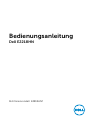 1
1
-
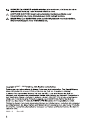 2
2
-
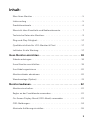 3
3
-
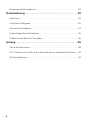 4
4
-
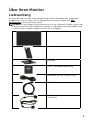 5
5
-
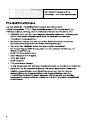 6
6
-
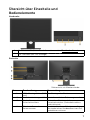 7
7
-
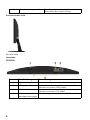 8
8
-
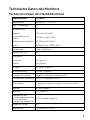 9
9
-
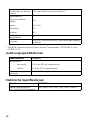 10
10
-
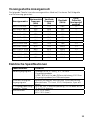 11
11
-
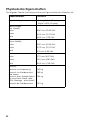 12
12
-
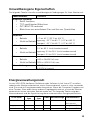 13
13
-
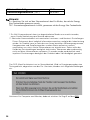 14
14
-
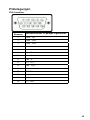 15
15
-
 16
16
-
 17
17
-
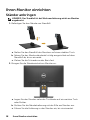 18
18
-
 19
19
-
 20
20
-
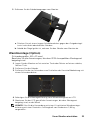 21
21
-
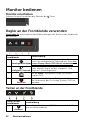 22
22
-
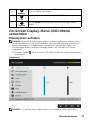 23
23
-
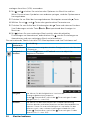 24
24
-
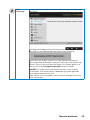 25
25
-
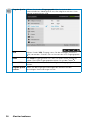 26
26
-
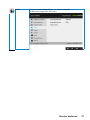 27
27
-
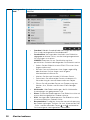 28
28
-
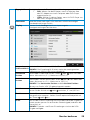 29
29
-
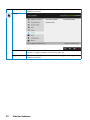 30
30
-
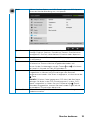 31
31
-
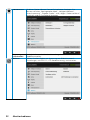 32
32
-
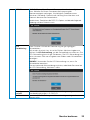 33
33
-
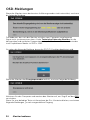 34
34
-
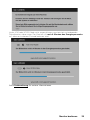 35
35
-
 36
36
-
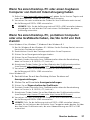 37
37
-
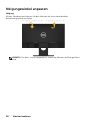 38
38
-
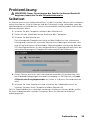 39
39
-
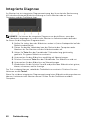 40
40
-
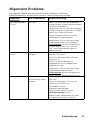 41
41
-
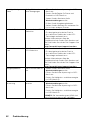 42
42
-
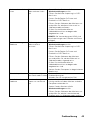 43
43
-
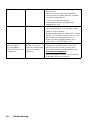 44
44
-
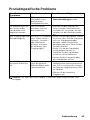 45
45
-
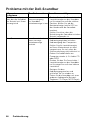 46
46
-
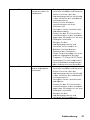 47
47
-
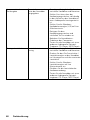 48
48
-
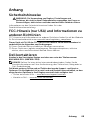 49
49